Asus P1801 User’s Manual [it]
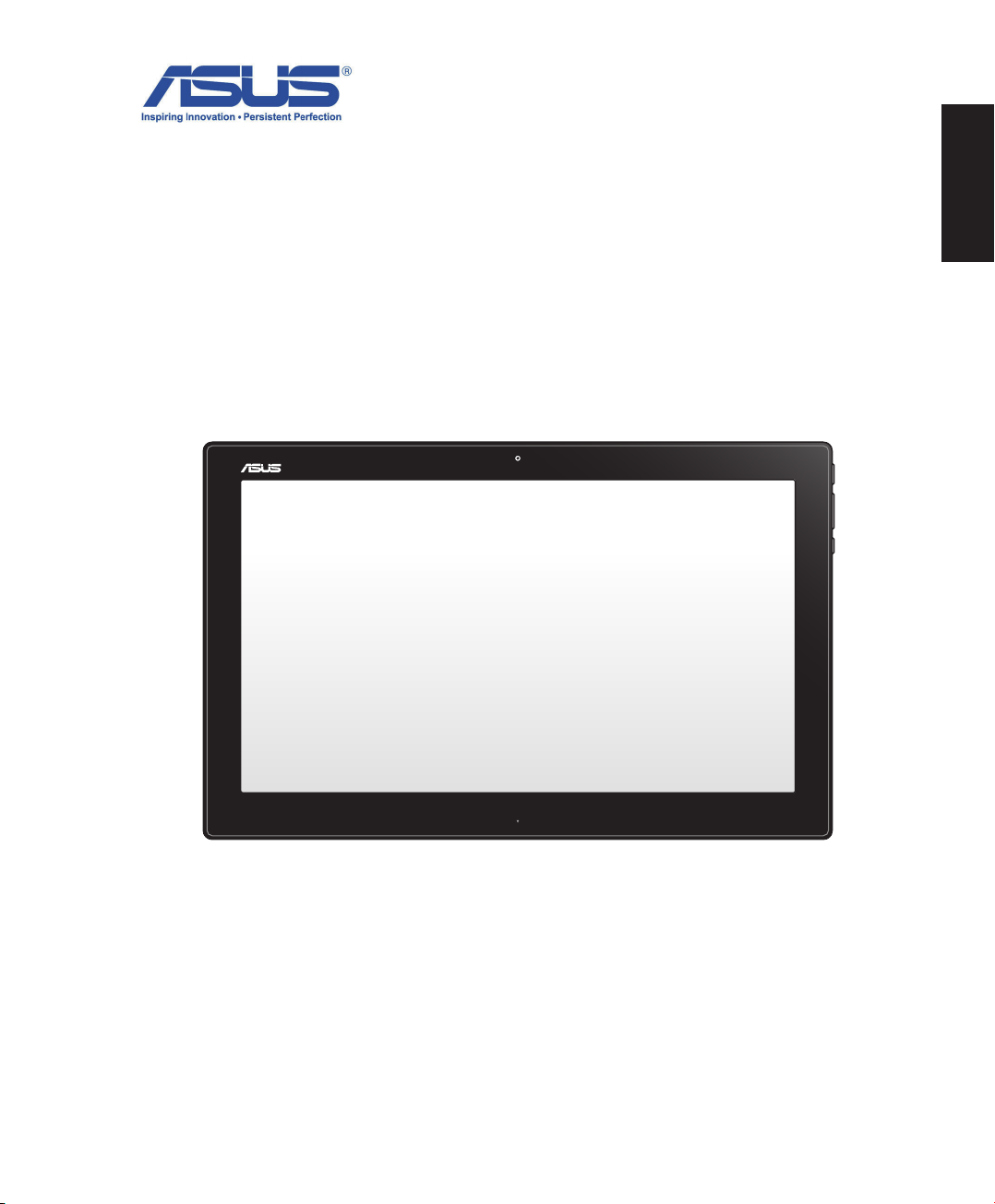
Tablet ASUS
Manuale Utente
Italiano
P1801-T
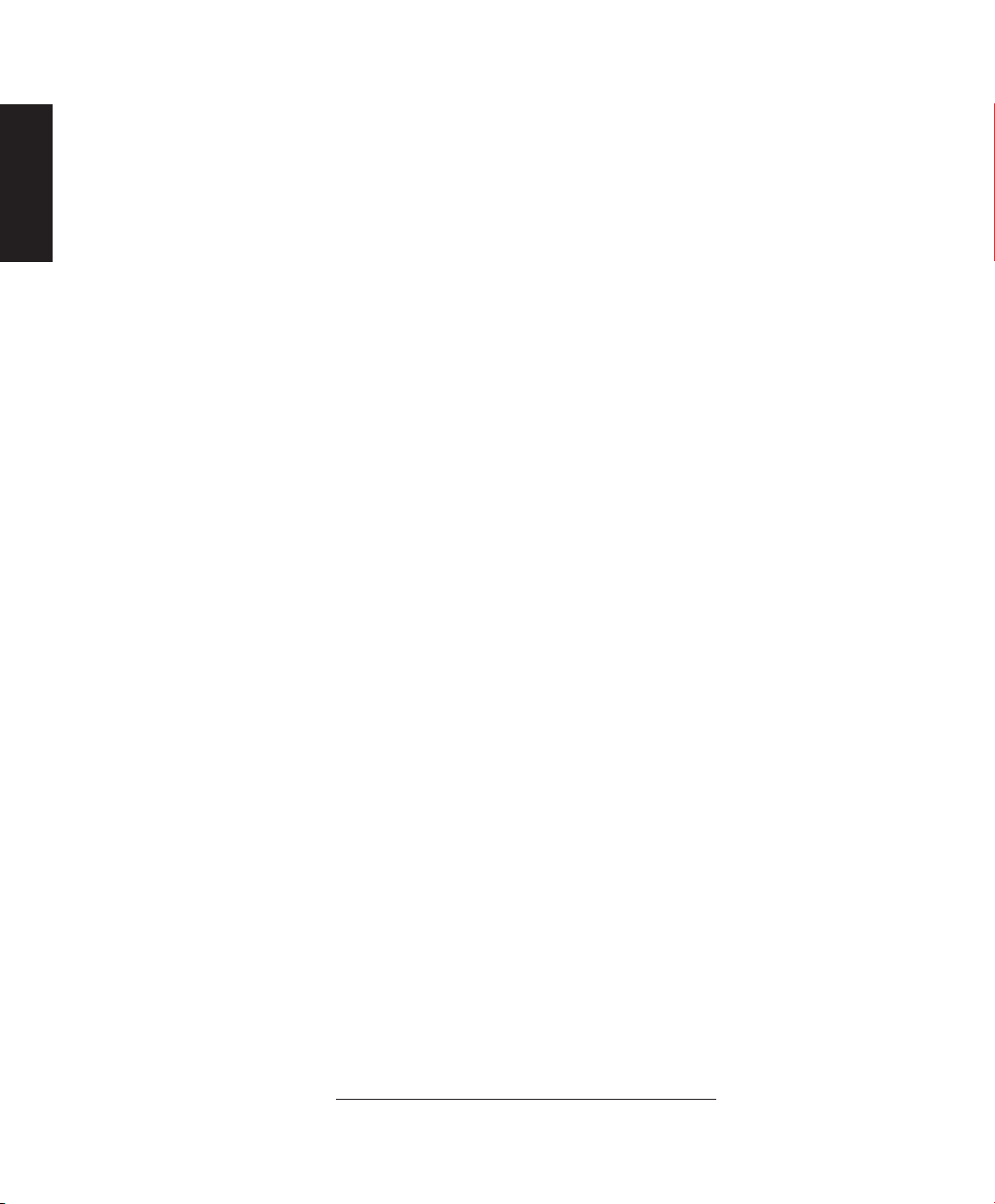
Italiano
I7909
Gennaio 2013
È possibile utilizzare il Tablet ASUS P1801-T con il PC all-in-one ASUS P1801
INFORMAZIONI SUL COPYRIGHT
Alcuna parte di questo manuale, compresi i prodotti e i software in esso descritti, può essere riprodotta,trasmessa, trascritta, archiviata in
un sistema di recupero o tradotta in alcuna lingua, in alcuna forma e in alcun modo, fatta eccezione per la documentazione conservata dall’
acquirente a scopi di backup, senza l’espressa autorizzazione scritta di ASUSTeK COMPUTER INC. (“ASUS”).
ASUS FORNISCE QUESTO MANUALE ”COSI’ COM’E’ ”, SENZA GARANZIA DI ALCUN TIPO, ESPLICITA O IMPLICITA, INCLUDENDO SENZA LIMITAZIONE
LE GARANZIE O CONDIZIONI IMPLICITE DI COMMERCIABILITA’ O IDONEITA’ A UN PARTICOLARE SCOPO.IN NESSUN CASO ASUS, I SUOI
DIRIGENTI,FUNZIONARI, IMPIEGATI O DISTRIBUTORI SONO RESPONSABILI PER QUALSIASI DANNO INDIRETTO,PARTICOLARE, ACCIDENTALE O
CONSEGUENTE (COMPRESI DANNI DERIVANTI DA PERDITA DI PROFITTO, PERDITA DI CONTRATTI,PERDITA D’USO O DI DATI, INTERRUZIONE DELL’
ATTIVITA’ E SIMILI), ANCHE SE ASUS E’ STATA AVVISATA DELLA POSSIBILITA’ CHE TALI DANNI SI POSSANO VERIFICARE IN SEGUITO A QUALSIASI
DIFETTO O ERRORE NEL PRESENTE MANUALE O NEL PRODOTTO.
I prodotti e nomi delle aziende che compaiono in questo manuale possono o meno essere marchi registrati o diritti d’ autore delle rispettive
aziende,e sono usati solo a scopo identificativo o illustrativo a beneficio dell’utente, senza alcuna intenzione di violazione dei diritti di
alcuno.
LE SPECIFICHE E LE INFORMAZIONI CONTENUTE IN QUESTO MANUALE SONO FORNITE A SOLO USO INFORMATIVO E SONO SOGGET TE A
CAMBIAMENTI IN QUALSIASI MOMENTO, SENZA PREAVVISO, E NON POSSONO ESSERE INTERPRETATE COME UN IMPEGNO DA PARTE DI ASUS.
ASUS NON SI ASSUME ALCUNA RESPONSABILITA’ E NON SI FA CARICO DI NESSUN ERRORE O INESATTEZZA CHE POSSA COMPARIRE IN QUESTO
MANUALE, COMPRESI I PRODOTTI E I SOFTWARE CONTENUTI AL SUO INTERNO.
Copyright © 2013 ASUSTeK COMPUTER INC. Tutti i Diritti Riservati.
CONDIZIONI E LIMITI DI COPERTURA DELLA GARANZIA SUL PRODOTTO
Le condizioni di garanzia variano a seconda del tipo di prodotto e sono specificatamente indicate nel Certificato di Garanzia allegato, cui si
fa espresso rinvio.
Inoltre la presente garanzia non è valida in caso di danni o difetti dovuti ai seguenti fattori: (a) uso non idoneo, funzionamento o manutenzione
improprio, incluso senza limitazioni l’utilizzo del prodotto con una finalità diversa da quella conforme alle istruzioni di ASUSTeK COMPUTER
INC. in merito all’idoneità di utilizzo e alla manutenzione; (b) installazione o utilizzo del prodotto in modo non conforme agli standard tecnici
o di sicurezza vigenti nell’Area Economica Europea e in Svizzera; (c) collegamento a rete di alimentazione con tensione non corretta; (d) utilizzo
del prodotto con accessori di terzi, prodotti o dispositivi ausiliari o periferiche; (e) tentativo di riparazione effettuato da una qualunque terza
parte diversa dai centri di assistenza ASUSTeK COMPUTER INC. autorizzati; (f) incidenti, fulmini, acqua, incendio o qualsiasi altra causa il cui
controllo non dipende da ASUSTeK COMPUTER INC.; abuso, negligenza o uso commerciale.
La presente Garanzia non è valida per l’assistenza tecnica o il supporto per l’utilizzo del prodotto, compreso l’utilizzo dell’hardware o del
software. L’assistenza e il supporto disponibili (se previsti), nonchè le spese e gli altri termini relativi all’assistenza e al supporto (se previsti)
verranno specificati nella documentazione destinata al cliente fornita a corredo del Prodotto.
E’ responsabilità dell’utente, prima ancora di richiedere l’assistenza, effettuare il backup dei contenuti presenti sul Prodotto, inclusi i dati archiviati
o il software installato nel prodotto. ASUSTeK COMPUTER INC. non è in alcun modo responsabile per qualsiasi danno, perdita di programmi,
dati o altre informazioni archiviate su qualsiasi supporto o parte del prodotto per il quale viene richiesta l’assistenza; ASUSTeK COMPUTER
INC.non è in alcun modo responsabile delle conseguenze di tali danni o perdite, incluse quelle di attività, in caso di malfunzionamento di
sistema, errori di programmi o perdita di dati.
E’ responsabilità dell’utente, prima ancora di richiedere l’assistenza, eliminare eventuali funzioni, componenti, opzioni, modifiche e allegati
non coperti dalla presente Garanzia, prima di far pervenire il prodotto a un centro servizi ASUSTeK COMPUTER INC. ASUSTeK COMPUTER INC.
non è in alcun modo responsabile di qualsiasi perdita o danno ai componenti sopra descritti.
ASUSTeK COMPUTER INC. non è in alcun modo responsabile di eliminazioni, modifiche o alterazioni ai contenuti presenti sul Prodotto compresi
eventuali dati o applicazioni prodottesi durante le procedure di riparazione del Prodotto stesso. Il Prodotto verrà restituito all’utente con la
configurazione originale di vendita, in base alle disponibilità di software a magazzino.
LICENZA SOFTWARE
I prodotti ASUS possono essere corredati da software, secondo la tipologia del prodotto. I software, abbinati ai prodotti, sono in versione “OEM”: il software
OEM viene concesso in licenza all’utente finale, come parte integrante del prodotto; ciò significa che non può essere trasferito ad altri sistemi hardware
e che, in caso di rottura, di furto o in ogni altra situazione che lo renda inutilizzabile, anche la possibilità di utilizzare il prodotto OEM viene compromessa.
Chiunque acquisti, unitamente al prodotto, un software OEM, è tenuto ad osservare i termini e le condizioni del contratto di licenza tra il proprietario
del software e l’utente finale, denominato “EULA” (End User Licence Agreement), visualizzato a video, durante la fase di installazione del software
stesso. Si avvisa che l’accettazione, da parte dell’utente, delle condizioni dell’EULA, ha luogo al momento dell’installazione del software stesso.
ASSISTENZA E SUPPORTO
Visitare il nostro sito al seguente indirizzo: http://support.asus.com/contact/contact.aspx?SLanguage=en-us

Indice
Informazioni sul manuale ................................................................................................................................... 5
Note e messaggi del manuale .............................................................................................................................5
Formati carattere ...................................................................................................................................................... 5
Norme di Sicurezza ............................................................................................................................................... 6
Installazione del sistema ........................................................................................................................................6
Precauzioni d’uso .....................................................................................................................................................6
Pressione sonora .......................................................................................................................................................7
Contenuto della confezione .............................................................................................................................. 8
Capitolo 1: Caratteristiche Hardware
Panoramica del Tablet ASUS ............................................................................................................................. 9
Vista Frontale .............................................................................................................................................................9
Vista inferiore ............................................................................................................................................................. 11
Vista Posteriore .......................................................................................................................................................... 12
Capitolo 2: Uso del Tablet ASUS
Posizionamento del Tablet ASUS sul tavolo ................................................................................................ 13
Carica del Tablet ASUS ......................................................................................................................................... 14
Uso dei gesti ............................................................................................................................................................ 14
Capitolo 3: Uso di Android®
Introduzione ........................................................................................................................................................... 16
Sblocco del dispositivo ...........................................................................................................................................16
Accesso alla modalità Fotocamera ..................................................................................................................... 16
Desktop ........................................................................................................................................................................ 17
Orientazione dello Schermo .................................................................................................................................18
Connessione con il mondo ................................................................................................................................ 19
Connessione alle reti Wi-Fi ....................................................................................................................................19
Uso del Bluetooth .....................................................................................................................................................20
Uso di applicazioni e widget ............................................................................................................................. 22
Gestione applicazioni.............................................................................................................................................. 22
Task Manager .............................................................................................................................................................25
Gestione File ...............................................................................................................................................................26
Play Store .....................................................................................................................................................................29
Impostazioni ..............................................................................................................................................................31
Musica ...........................................................................................................................................................................34
Italiano
Tablet ASUS
3
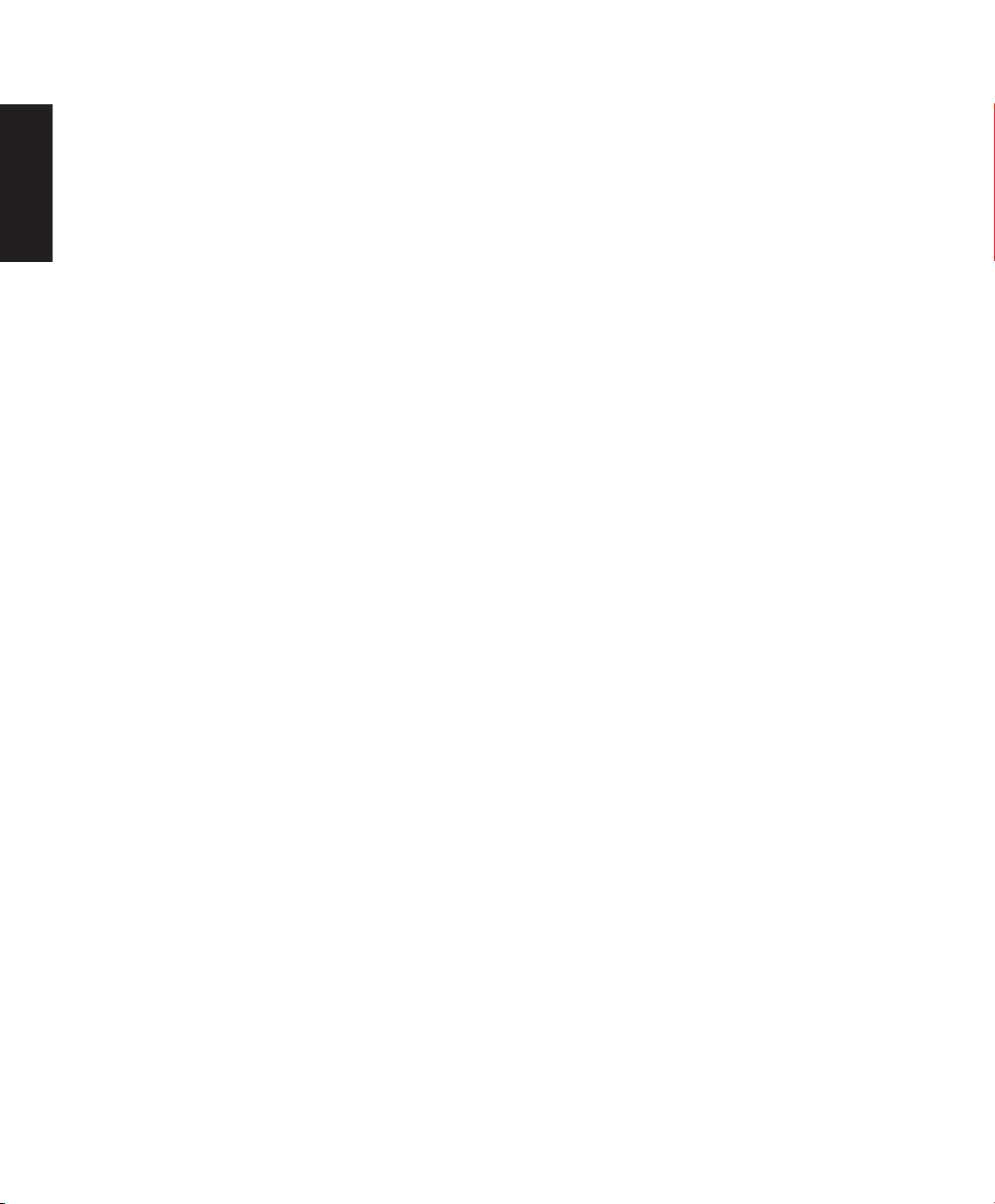
Italiano
Indice
Galleria.......................................................................................................................................................................... 35
Fotocamera ................................................................................................................................................................39
Email ..............................................................................................................................................................................39
Gmail ............................................................................................................................................................................. 41
MyLibrary .................................................................................................................................................................... 43
Polaris® Office ............................................................................................................................................................. 47
MyNet ..........................................................................................................................................................................49
App Locker .................................................................................................................................................................51
SuperNote ................................................................................................................................................................... 52
Aggiunta di widget .................................................................................................................................................. 54
ASUS Battery (Batteria ASUS) ............................................................................................................................... 55
Appendice
Comunicazioni ....................................................................................................................................................... 56
4
Tablet ASUS
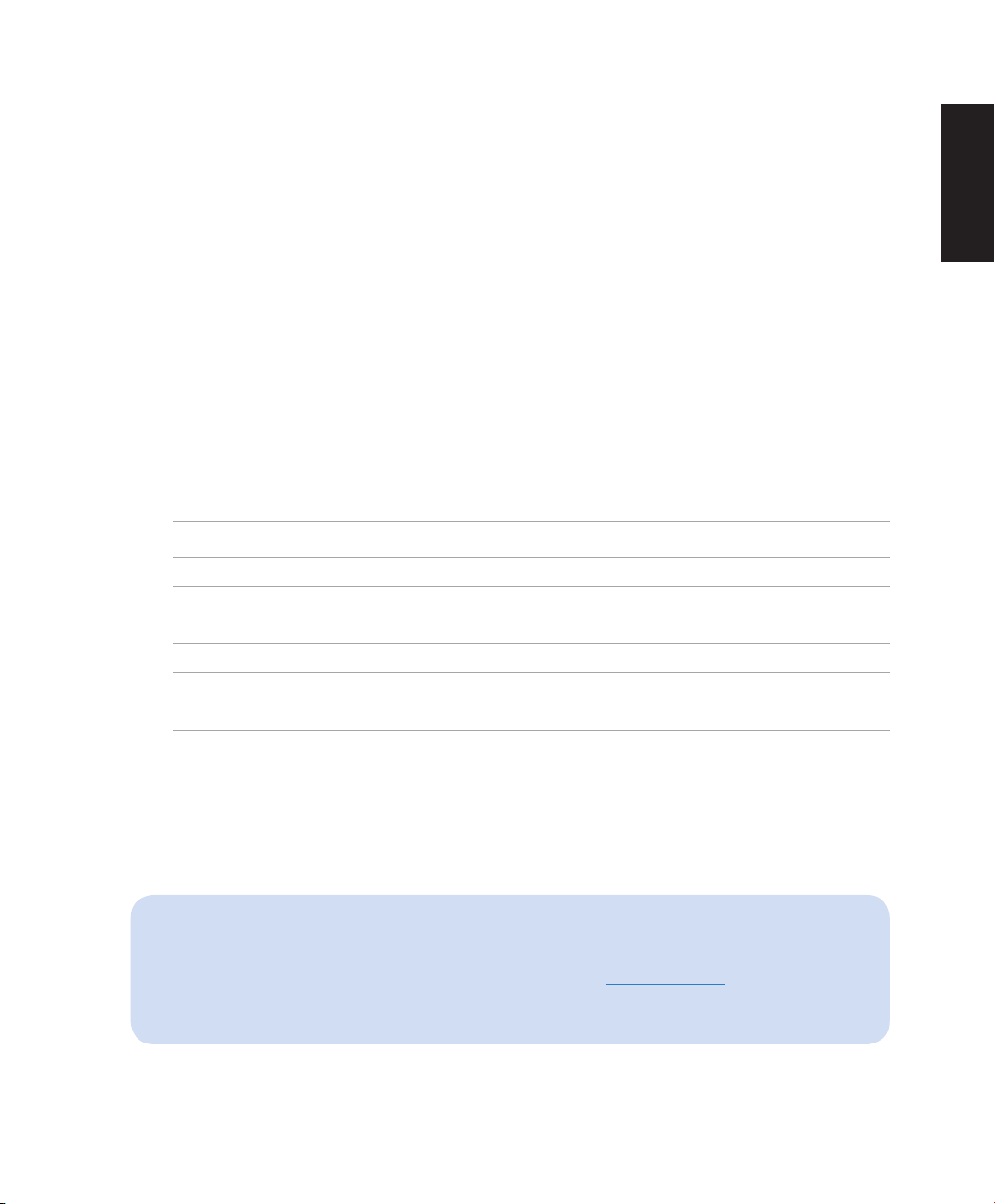
Informazioni sul manuale
Questo manuale descrive le caratteristiche hardware e software di Tablet ASUS, organizzate nei
seguenti capitoli:
Capitolo 1: Caratteristiche Hardware
Descrizione dei componenti dell’hardware di Tablet ASUS.
Capitolo 2: Uso del Tablet ASUS
Informazioni sull’installazione e l’uso di Tablet ASUS.
Capitolo 3: Uso di Android®
Questo capitolo fornisce una descrizione dell'uso di Android® nel Tablet ASUS.
Note e messaggi del manuale
Per evidenziare le informazioni chiave, contenute nel manuale, sono inseriti i seguenti messaggi:
IMPORTANTE!! Messaggio contenente informazioni importanti per completare un’operazione.
NOTA: Messaggio contenente informazioni aggiuntive e suggerimenti per completamento di
un’operazione.
Italiano
AVVERTENZA!! Messaggio contenente le indicazioni da seguire per garantire la sicurezza di
determinate operazioni, onde evitare danni ai dati e ai componenti del PC.
Formati carattere
Grassetto Indica il menu o l’elemento da selezionare.
Corsivo Indica la sezione del manuale da consultare.
Tutte le illustrazioni e le gure di questo manuale sono puramente indicative. Le
reali speciche del prodotto e le foto delle schermate dei software possono subire
variazioni, a seconda dei paesi. Visitare il sito web ASUS www.asus.com per informazioni
aggiornate.
Tablet ASUS
5
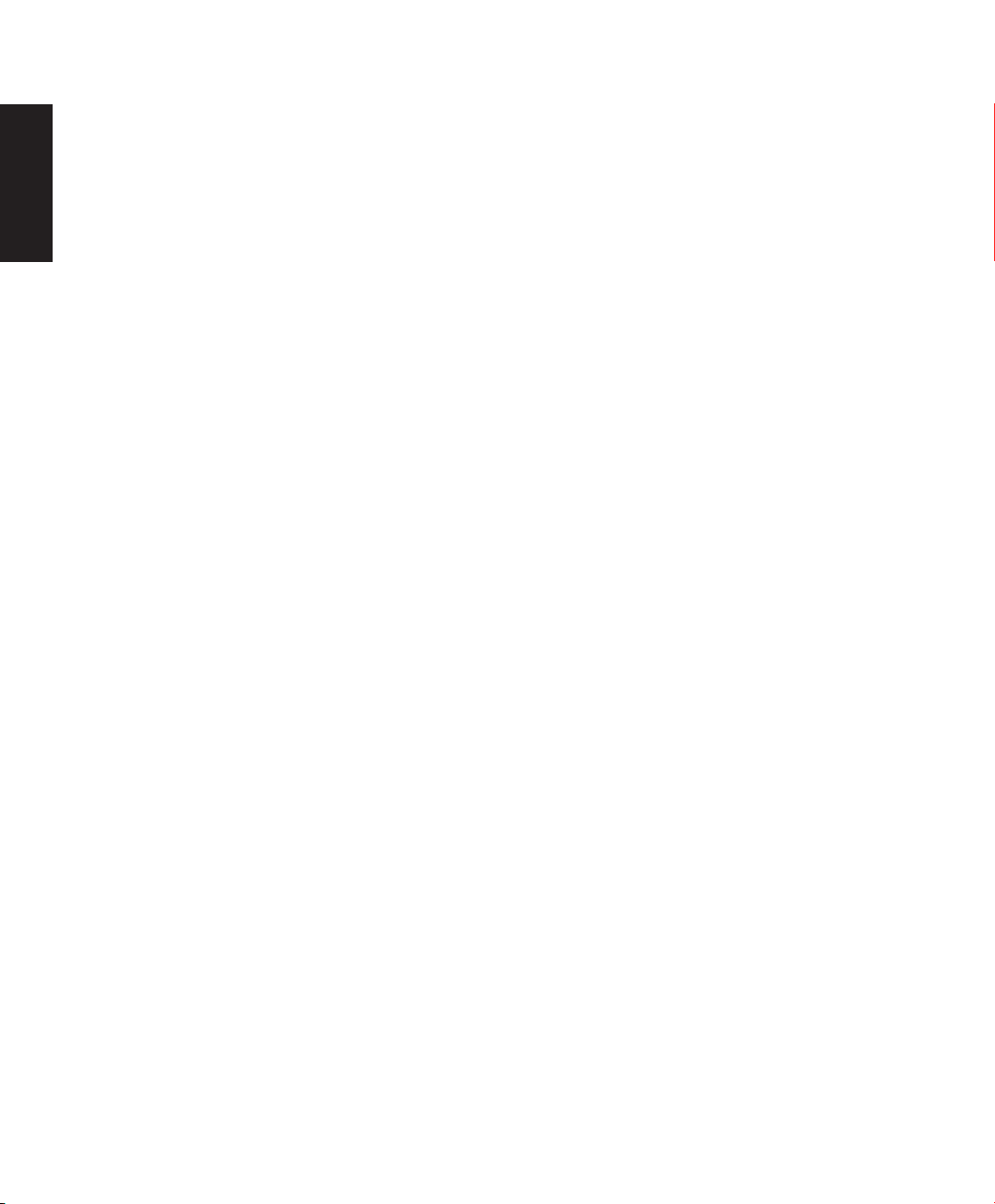
Italiano
Norme di Sicurezza
Tablet ASUS è stato realizzato e testato per soddisfare i nuovissimi standard di sicurezza per
apparecchiature IT. Tuttavia, per garantirne l’osservanza, è importante leggere le seguenti
norme di sicurezza.
Installazione del sistema
Prima di utilizzare l’apparecchio, leggere e seguire tutte le istruzioni contenute nella
•
documentazione.
Non utilizzare questo prodotto in prossimità di acqua o di sorgenti di calore, come un
•
radiatore.
Installare il sistema su una supercie stabile.
•
I fori e le scanalature sul telaio servono per la ventilazione. Non ostruire o coprire tali
•
aperture. Assicurarsi di lasciare un ampio spazio intorno al sistema per la ventilazione. Mai
inserire oggetti di alcun tipo sulle scanalature/fori destinati alla ventilazione.
Utilizzare il prodotto in ambienti a temperature comprese fra 0˚C e 40˚C.
•
In caso di impiego di un cavo di estensione, assicurarsi che l’amperaggio totale dei
•
dispositivi inseriti non superi quello di Tablet ASUS.
Precauzioni d’uso
Non camminare sul cavo di alimentazione e non lasciare alcun oggetto su di esso.
•
Non versare acqua o altri liquidi sul sistema.
•
Quando il sistema è spento, continua a circolare un seppur minimo usso di corrente
•
elettrica. Prima di pulire il sistema, disinserire sempre tutti i cavi (alimentazione, modem e
di rete) dalle prese elettriche.
Per poter raggiungere la massima sensibilità al tocco, il display touchscreen richiede una
•
pulizia periodica. Tenerlo lontano da oggetti estranei ed evitare un eccessivo accumulo di
polvere. Per eettuare la pulizia del display:
Spegnere il sistema e staccare il cavo di alimentazione dalla parete.
•
Spruzzare un modesto quantitativo di detergente per i vetri, ad uso domestico, sul
•
panno per la pulizia in dotazione e spolverare delicatamente la supercie dello
schermo.
Non spruzzare il detergente direttamente sul display.
•
Non utilizzare un detergente abrasivo o un panno ruvido.
•
Se si vericano i seguenti problemi tecnici, disinserire il cavo di alimentazione e contattare
•
un tecnico qualicato o il proprio rivenditore.
La spina o il cavo di alimentazione sono danneggiati.
•
Un liquido è stato rovesciato nel sistema.
•
6
Tablet ASUS
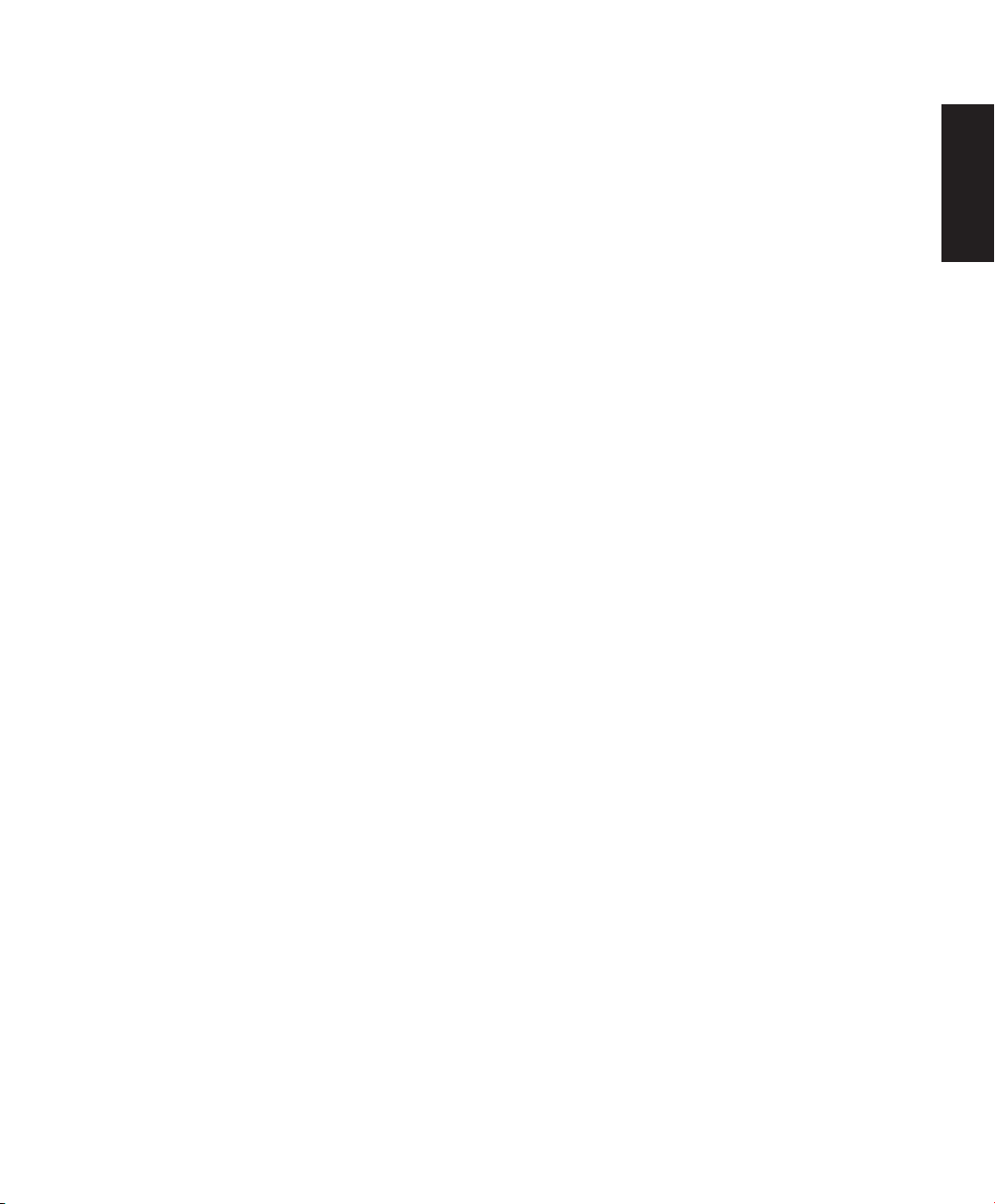
Il sistema non funziona in modo corretto, pur attenendosi alle istruzioni operative.
•
Il sistema è caduto o il cabinet è stato danneggiato.
•
Le prestazioni del sistema sono cambiate.
•
Pressione sonora
Avvertenza: un’eccessiva pressione del suono, proveniente da cue o auricolari, potrebbe
causare danni all’udito. Si prega di notare che la regolazione del controllo volume e
dell’equalizzatore, al di sopra della posizione centrale, potrebbe aumentare la tensione in
uscita di cue e auricolari e, pertanto, il livello della pressione sonora.
Italiano
Tablet ASUS
7
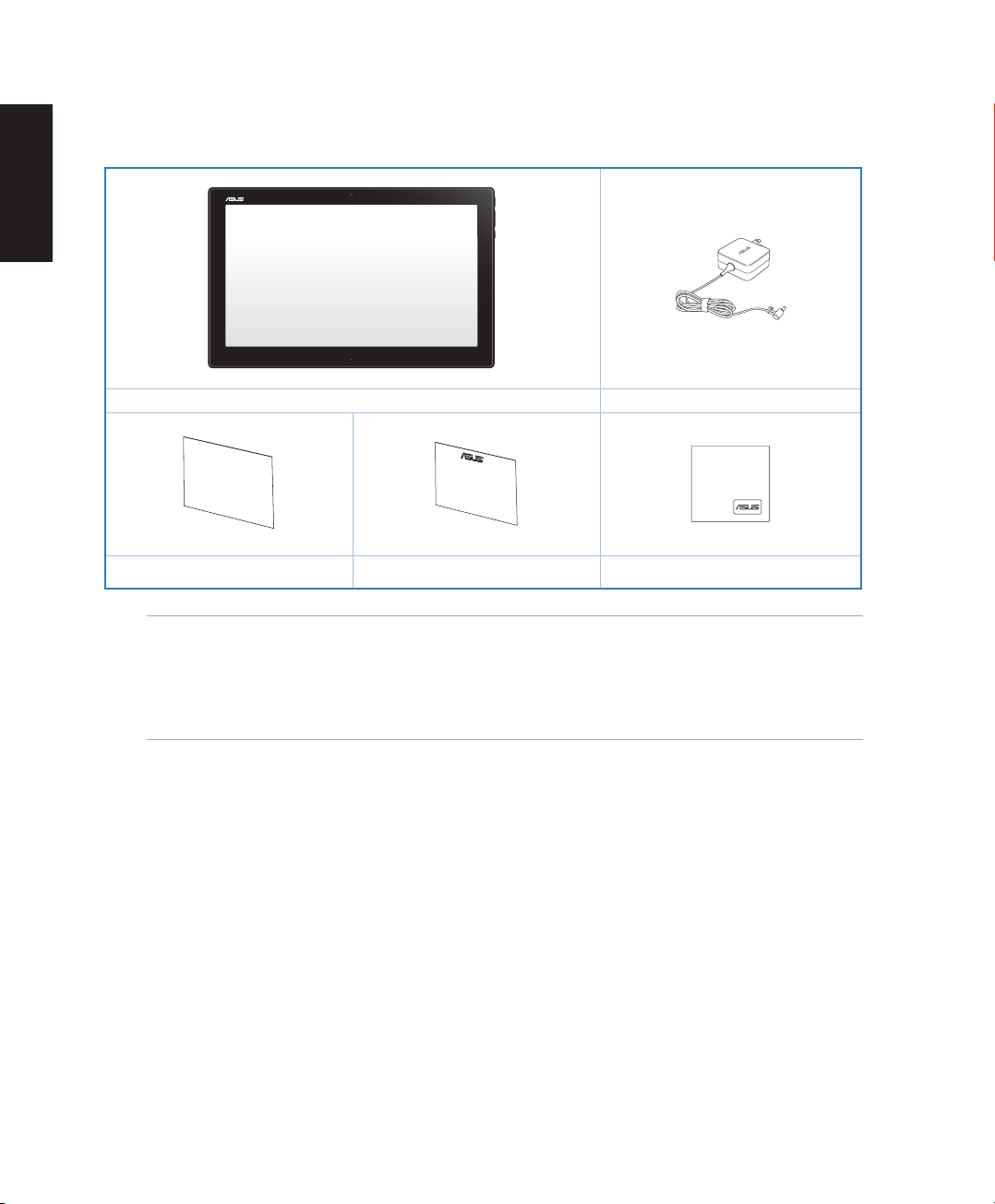
Italiano
Quick Guide
Contenuto della confezione
Tablet ASUS Adattatore CA
Guida Rapida Certicato di Garanzia Panno per la pulizia
NOTE:
• In caso di articoli danneggiati o mancanti, contattare il rivenditore.
• Il contenuto della confezione potrebbe variare in funzione del paese di distribuzione del
prodotto.
8
Tablet ASUS
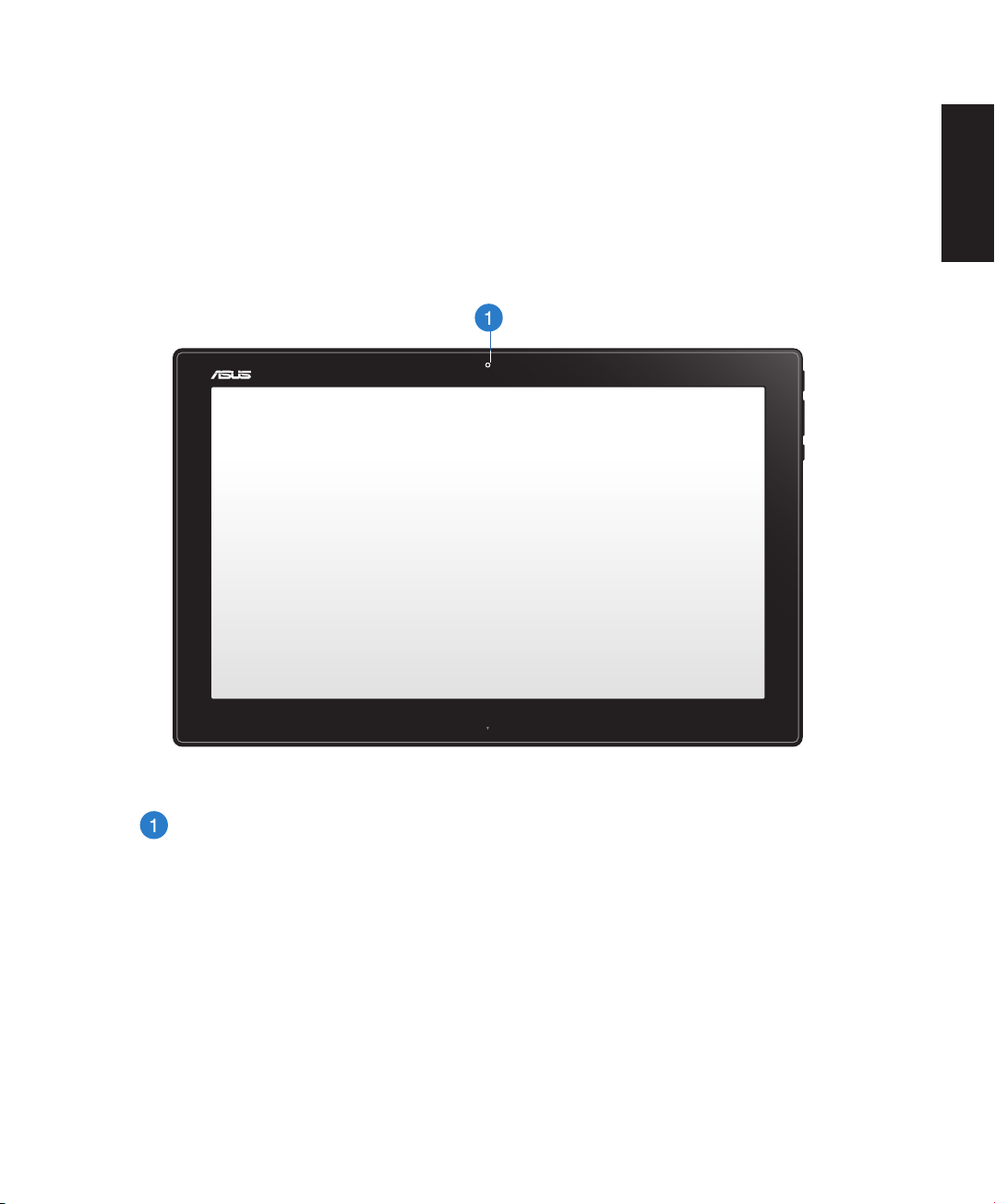
Capitolo 1: Caratteristiche Hardware
Panoramica del Tablet ASUS
Vista Frontale
Italiano
Webcam
La webcam integrata consente di avviare chat video online.
Tablet ASUS
9
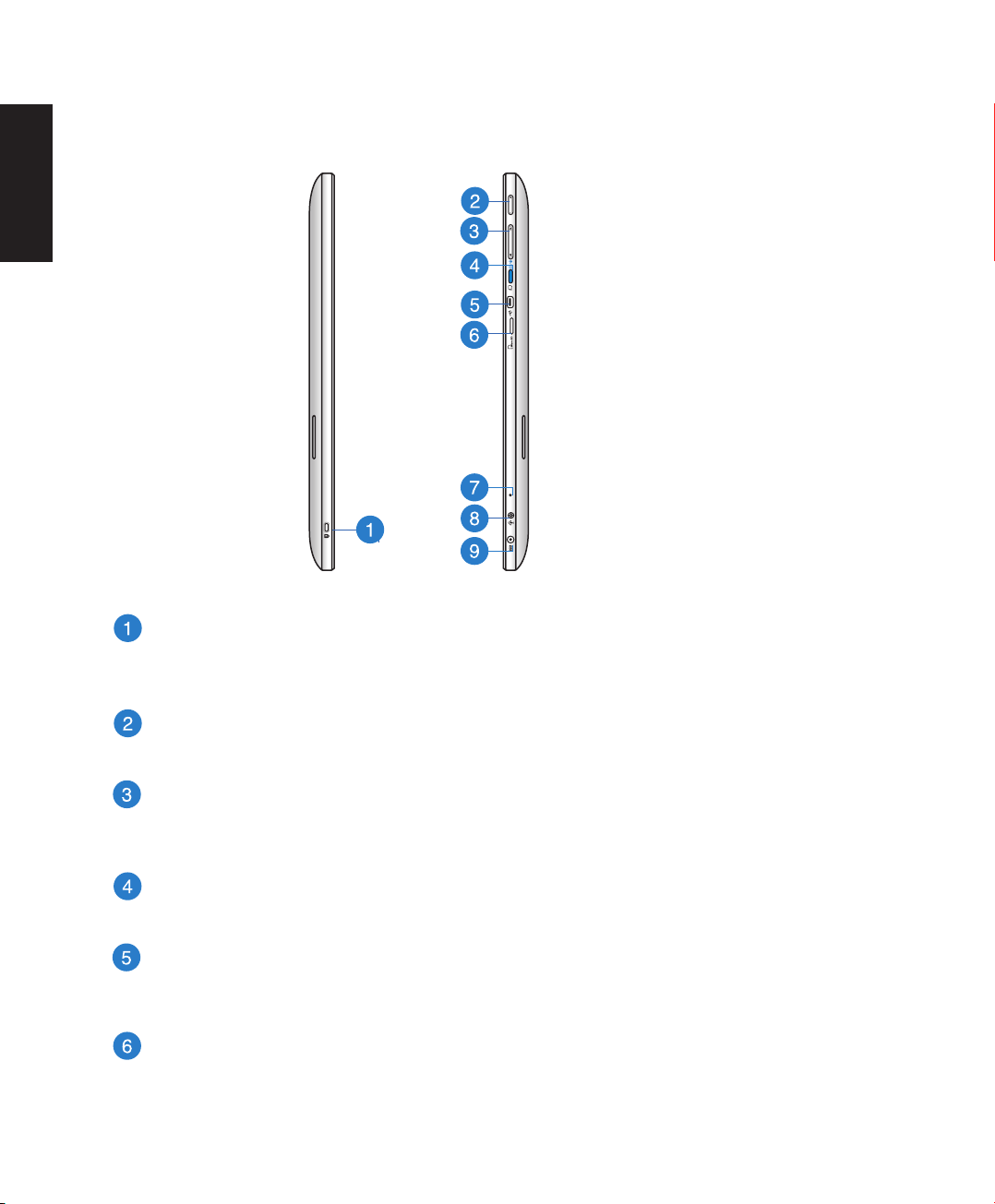
Italiano
Viste Laterali
Porta per lucchetto Kensington®
La porta del sistema antifurto Kensington® consente di proteggere il Tablet ASUS
utilizzando prodotti di protezione compatibili Kensington®.
10
Pulsante di accensione
Premere questo tasto per accendere il Tablet ASUS.
Controllo volume
Premere per aumentare/abbassare il volume per il sistema operativo attuale utilizzato
(Windows o Android).
Tasto modalità
Premere questo tasto per passare dal sistema operativo Windows® 8 ad Android™.
Porta mini USB
Questa porta mini USB (Universal Serial Bus) 2.0 consente di collegare dispositivi
USB 2.0 o USB 1.1 al Tablet ASUS mediante un cavo mini USB.
Lettore di schede MicroSD
Il Tablet ASUS dispone di un lettore di schede supplementare integrato, in grado di
supportare formati di schede microSD e microSDHC.
Tablet ASUS
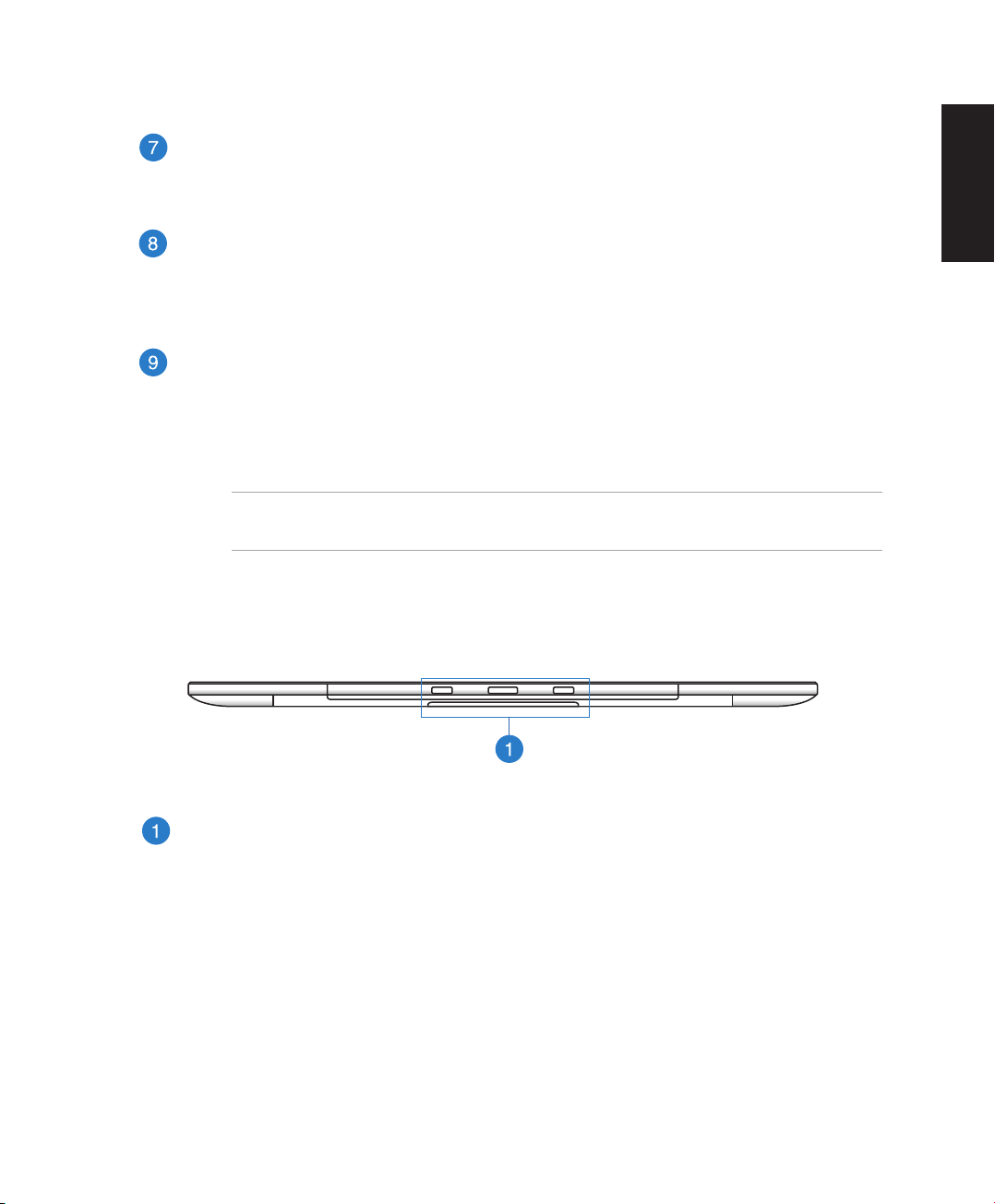
Microfono
Il microfono integrato può essere utilizzato per conferenze video, narrazioni vocali o
semplici registrazioni audio.
Porta combo uscita cue/ingresso microfono
Questa porta consente di collegare il Tablet ASUS agli altoparlanti amplicati o alle
cue. È inoltre possibile utilizzare questa porta per collegare il Tablet ASUS ad un
microfono esterno.
Ingresso alimentazione
L’adattatore di corrente in dotazione converte la corrente elettrica alternata di rete in
corrente continua da utilizzare con questo jack. L’energia elettrica fornita attraverso
questo jack alimenta il PC. Per evitare danni al PC, utilizzare sempre l’adattatore in
dotazione.
AVVERTENZA! Quando in funzione, l’adattatore può diventare piuttosto caldo. Per
questo motivo, non deve essere coperto e va tenuto lontano dal corpo.
Vista inferiore
Italiano
Fori di collegamento
Allineare e inserire i poli guida nei fori per ssare saldamente il Tablet ASUS alla
Stazione PC.
Tablet ASUS
11
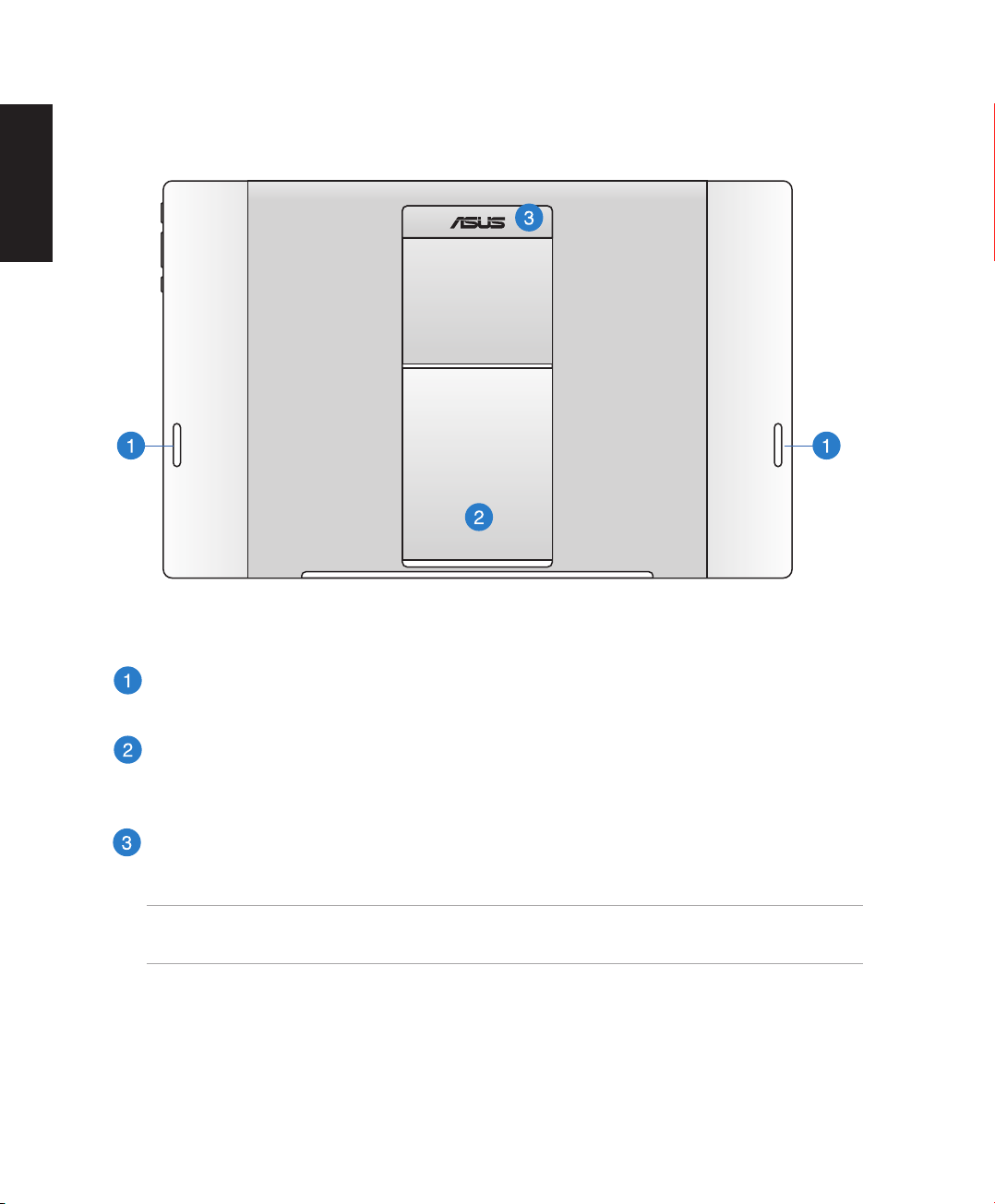
Italiano
Vista Posteriore
12
Altoparlanti audio
Il Tablet ASUS è dotato di altoparlanti integrati di alta qualità.
Supporto per tablet
Estrarre e regolare il supporto per garantire la stabilità del Tablet ASUS una volta
posizionato su un tavolo.
Impugnatura del tablet
Trasportare facilmente il Tablet ASUS utilizzando l'impugnatura ergonomica del tablet.
NOTA: Il magnete sulla parte posteriore del Tablet ASUS potrebbe smagnetizzarsi accanto ad
alcuni oggetti.
Tablet ASUS
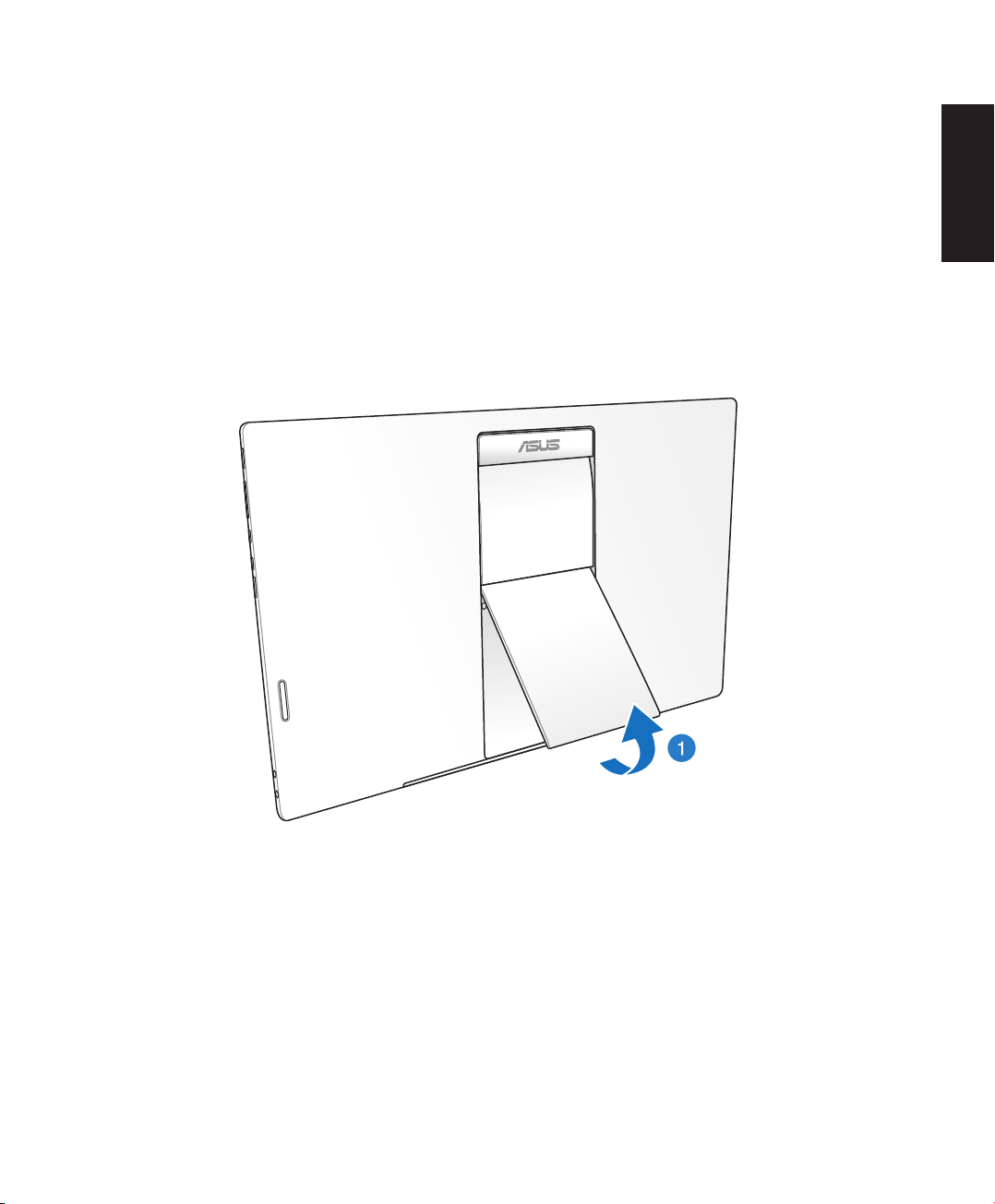
Capitolo 2: Uso del Tablet ASUS
Posizionamento del Tablet ASUS sul tavolo
Per posizionare il Tablet ASUS sul tavolo:
1. Tirare e regolare il supporto del tablet.
2. Posizionare il Tablet ASUS su una supercie piana (ad esempio, un tavolo).
Italiano
Tablet ASUS
13
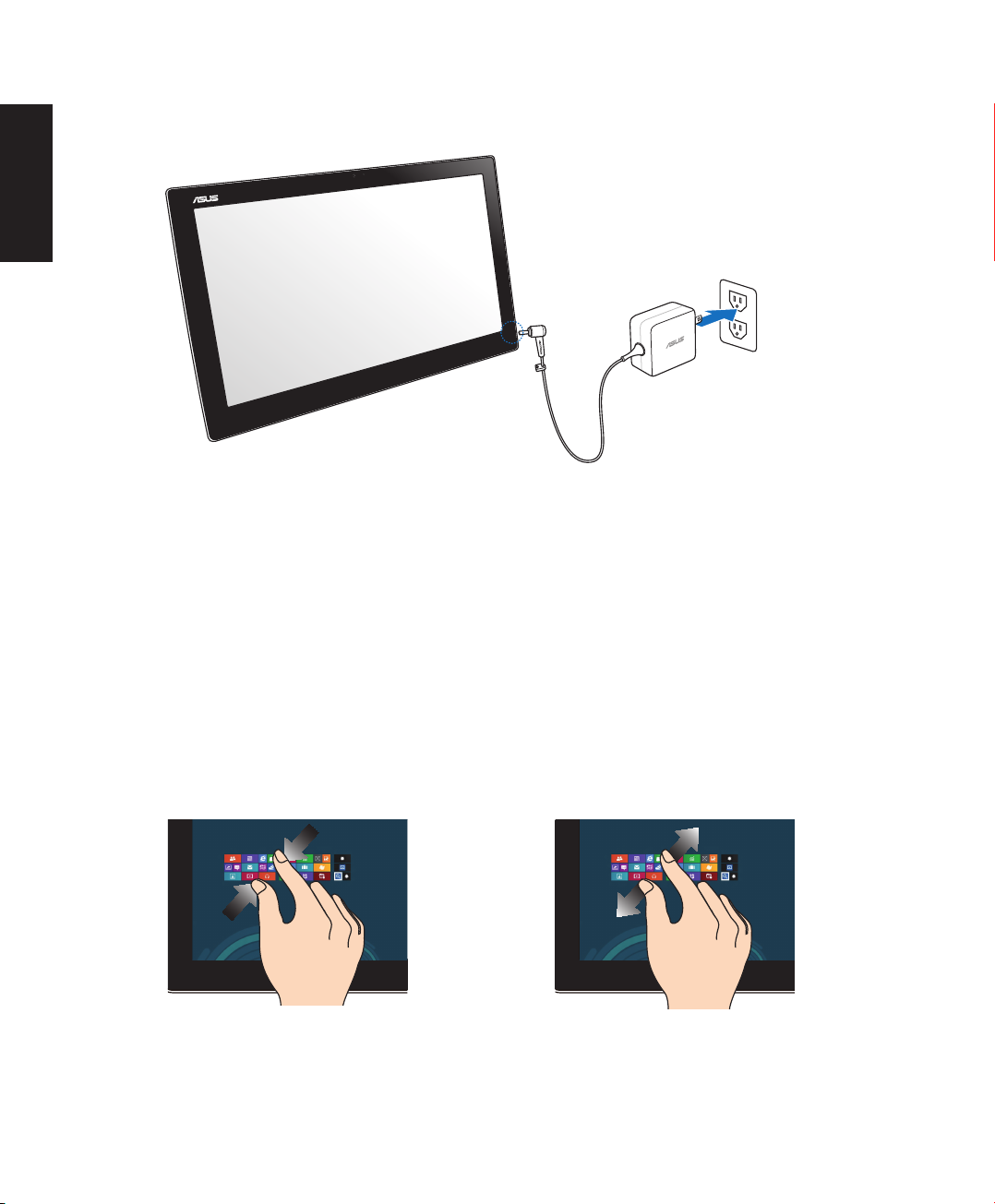
Italiano
1
1
0V
-
220V
Carica del Tablet ASUS
Collegare l'adattatore di corrente alla porta di ingresso CC del Tablet ASUS e inserirlo nella
presa di rete adeguata con potenza nominale di ingresso corretta. La tensione di ingresso
dell'adattatore è di 100 V CA~240 V CA.
Uso dei gesti
I gesti interattivi consentono di avviare i programmi e accedere alle impostazioni di
Tablet ASUS. Le funzioni possono essere attivate grazie ai movimenti delle dita sul display di
Tablet ASUS.
Zoom indietro Zoom avanti
Avvicinare due dita sullo schermo. Allontanare due dita sullo schermo.
14
Tablet ASUS
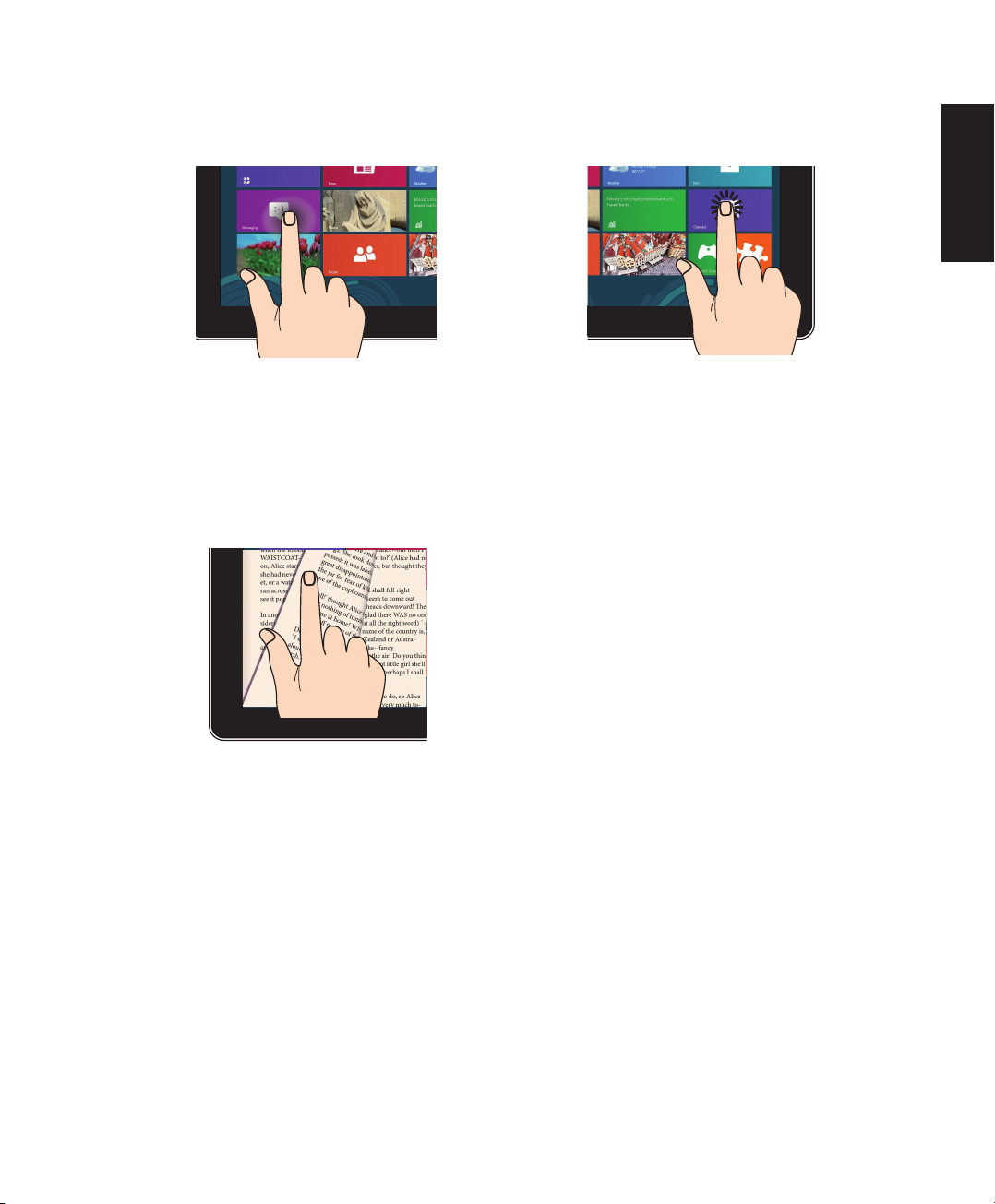
Tocco singolo/doppio tocco Tocco e pressione prolungata
Italiano
Toccare una volta il riquadro
dell’applicazione da avviare.
Capovolgi
Utilizzare il dito avanti e indietro tra le
schermate principali, attraverso le varie
immagini di Gallery (Galleria) o le pagine di
MyLibrary e SuperNote.
Per spostare un’applicazione, toccare e
tenere premuto il riquadro dell’applicazione,
quindi trascinarlo in un’altra posizione.
Tablet ASUS
15
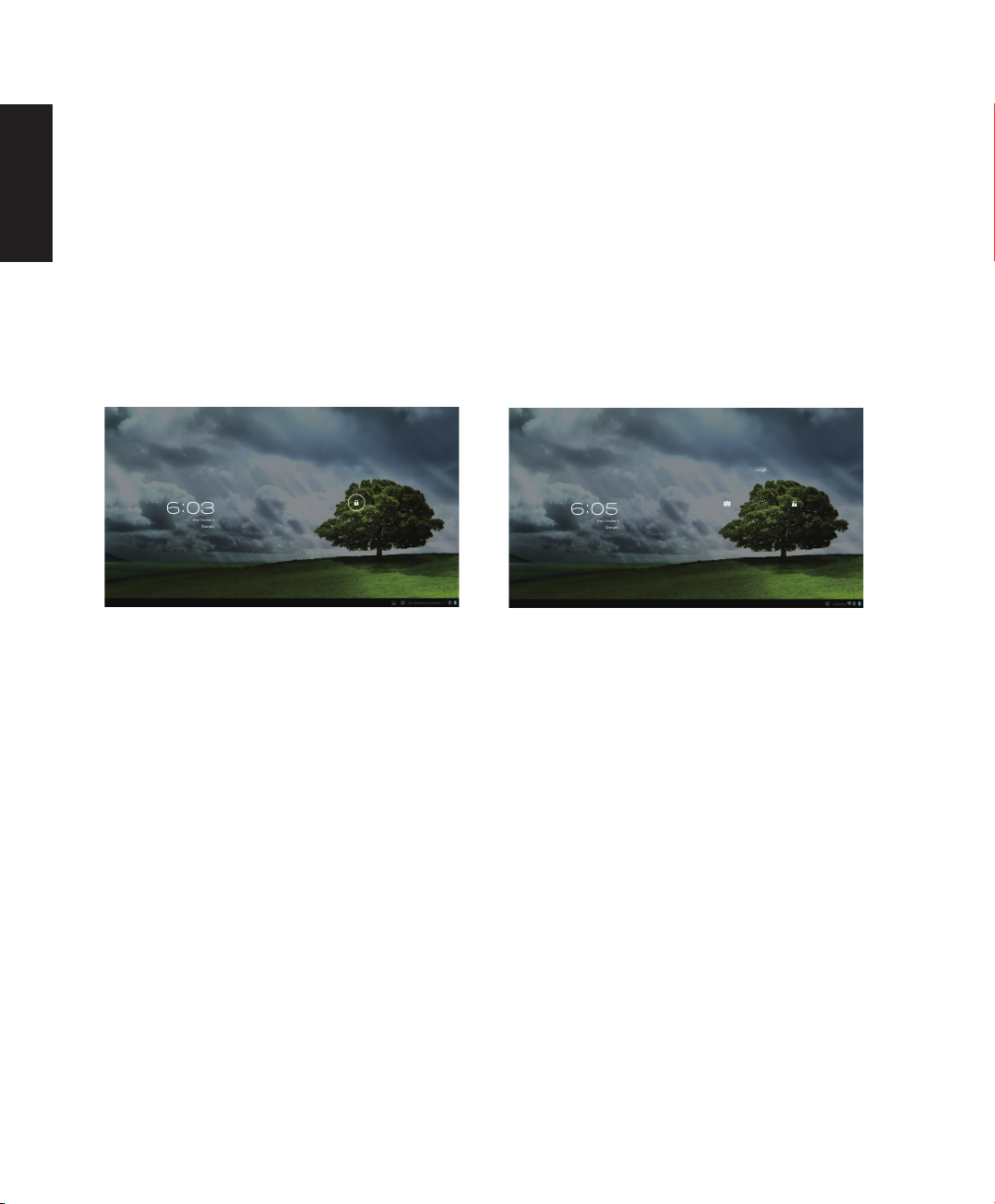
Italiano
Capitolo 3: Uso di Android®
Introduzione
Sblocco del dispositivo
Toccare e trascinare l'icona di blocco sull'icona di sblocco.
Accesso alla modalità Fotocamera
Toccare e trascinare l'icona di blocco sull'icona della fotocamera.
16
Tablet ASUS
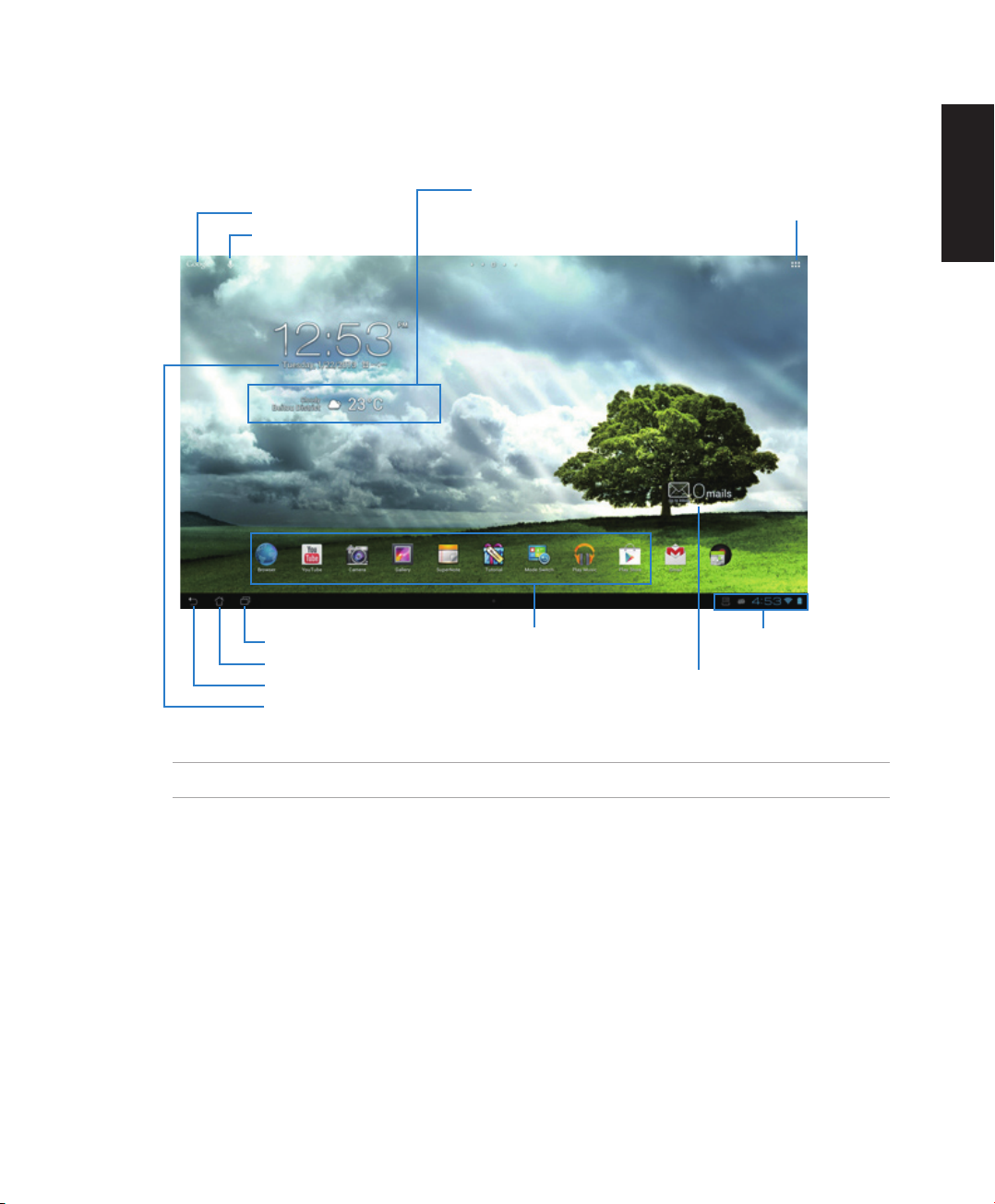
Desktop
Cerca con Google Text
Cerca con Google Voice
Mostra le app. recenti
Ritorna al desktop
Ritorna alla schermata precedente
Data
Informazioni meteo. Toccare qui per
personalizzare le impostazioni del
widget meteo, fra cui la località e la
frequenza di aggiornamento.
Collegamenti rapidi
Casella di posta elettronica in arrivo. Toccare
qui per congurare l’account per la prima volta
Aprire la schermata
APPLICAZIONI
Area di notica /
Impostazioni
o per leggere i nuovi messaggi.
Italiano
NOTA: Il desktop potrebbe essere aggiornato e cambiare con il SO Android.
Tablet ASUS
17
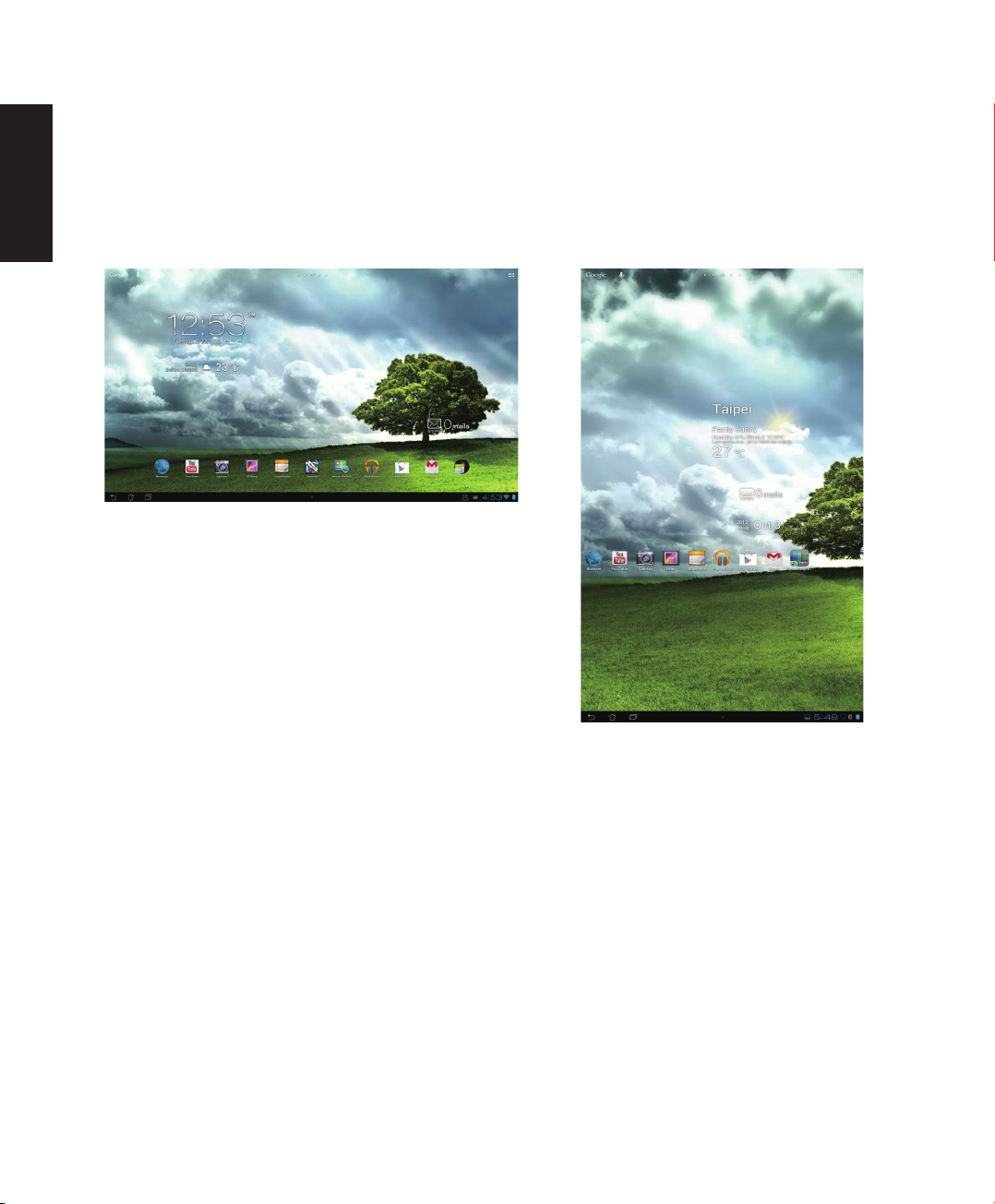
Italiano
Orientazione dello Schermo
La visualizzazione dello schermo ruota automaticamente quando si tiene il tablet da
orizzontale a verticale e viceversa.
Modalità Paesaggio
Modalità Ritratto
18
Tablet ASUS
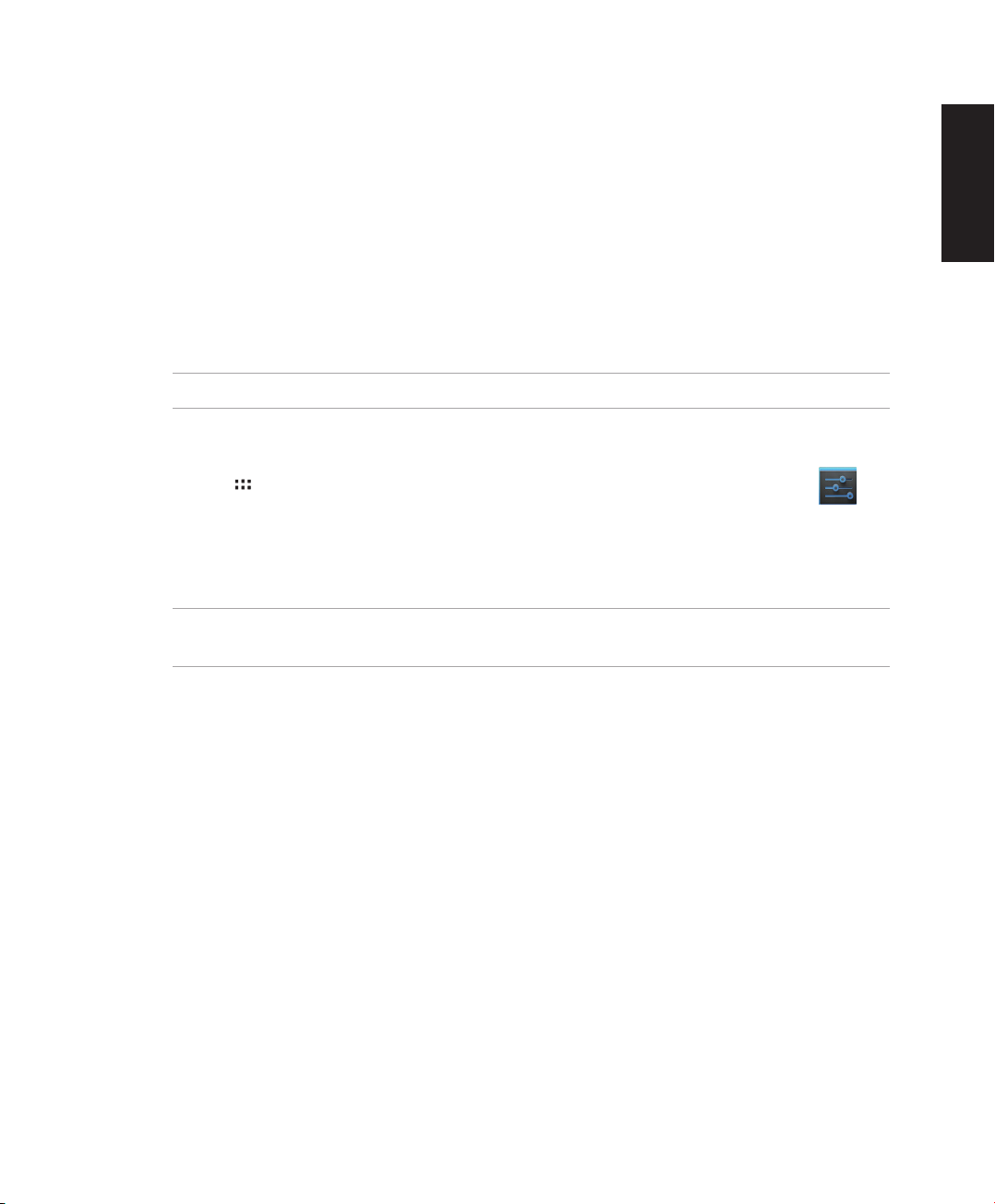
Connessione con il mondo
Connessione alle reti Wi-Fi
La tecnologia di rete wireless Wi-Fi consente di scambiare dati in modo wireless su una rete.
Per utilizzare il Wi-Fi, attivare la funzione Wi-Fi nel Tablet ASUS e connettersi ad una rete
wireless. Alcune reti wireless sono protette con una chiave o con certicati digitali e richiedono
procedure di congurazione supplementari; altre sono aperte ed è possibile connettersi
facilmente ad esse.
NOTA: Disattivare il Wi-Fi quando non è in uso per risparmiare autonomia della batteria.
Per attivare il Wi-Fi e connettersi ad una rete Wi-Fi:
1. Toccare per andare alla schermata APPLICAZIONI, quindi toccare Impostazioni .
2. Spostare il cursore Wi-Fi su ON. Se attivato, il Tablet ASUS cerca le reti Wi-Fi disponibili.
3. Toccare un nome di rete per connettersi ad essa. Se la rete è protetta, viene richiesto di
digitare la password o altre credenziali.
IMPORTANTE! Se il Tablet ASUS trova una rete a cui ci si è connessi in precedenza, il dispositivo si
connette automaticamente alla rete.
Italiano
Tablet ASUS
19
